Heim >häufiges Problem >So fügen Sie eine Festplatte in Windows 7 hinzu
So fügen Sie eine Festplatte in Windows 7 hinzu
- WBOYWBOYWBOYWBOYWBOYWBOYWBOYWBOYWBOYWBOYWBOYWBOYWBnach vorne
- 2023-07-08 12:37:254511Durchsuche
Wie fügen wir eine Festplatte zum Windows 7-System hinzu? Zuerst öffnen wir die Verwaltungsoption des Computers, suchen dann die Datenträgerverwaltung und öffnen sie. Klicken Sie dann auf das komprimierte Volume, um den Speicherplatz einzugeben, der reduziert werden muss. Klicken Sie, um mit der Verkleinerung zu beginnen, und warten Sie, bis die Verkleinerung abgeschlossen ist. Nach dem Hinzufügen läuft der Windows 7-Computer reibungsloser und der Bildschirm friert nicht ein.
Einführung zum Hinzufügen einer Festplatte in Windows 7
1. Klicken Sie mit der rechten Maustaste auf [Computer] und klicken Sie auf [Verwalten] auf der linken Seite des Popup-Fensters Klicken Sie auf die Dreiecksmarkierung auf der linken Seite.
3. Klicken Sie auf [Datenträgerverwaltung], klicken Sie mit der rechten Maustaste auf die Festplatte mit mehr freiem Speicherplatz, wählen Sie und klicken Sie auf [Volume komprimieren]. 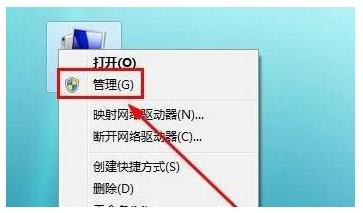
5. Nach dem Verkleinern ist überschüssiger Speicherplatz vorhanden. Klicken Sie mit der rechten Maustaste auf den verfügbaren Speicherplatz.
6 Klicken Sie auf „Weiter“ und geben Sie dann die Speicherplatzgröße des zu erstellenden Volumes ein. die die Größe des verfügbaren Speicherplatzes nicht überschreiten darf
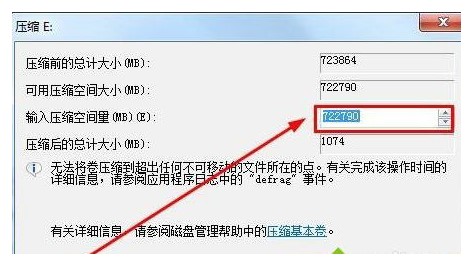
7 Geben Sie der neuen Festplattenpartition im Kontrollkästchen rechts eine Controller-Nummer. Wählen Sie eine aus, um sie zu vergeben, sonst können Sie keinen Laufwerksbuchstaben zuweisen
8. Klicken Sie auf [Weiter] und dann auf [Fertig stellen]. Daraufhin wird eine neue Festplattenpartition erstellt
Das obige ist der detaillierte Inhalt vonSo fügen Sie eine Festplatte in Windows 7 hinzu. Für weitere Informationen folgen Sie bitte anderen verwandten Artikeln auf der PHP chinesischen Website!

